- ショップカードPRO ›
- データ入稿ガイド ›
- 白インク印刷のデータ作成ガイド
白インク印刷のデータ作成ガイド
注意点
広範囲のベタ塗りや細い線・細い書体などは
「色むら」や「かすれ」が生じます。ご注意ください。

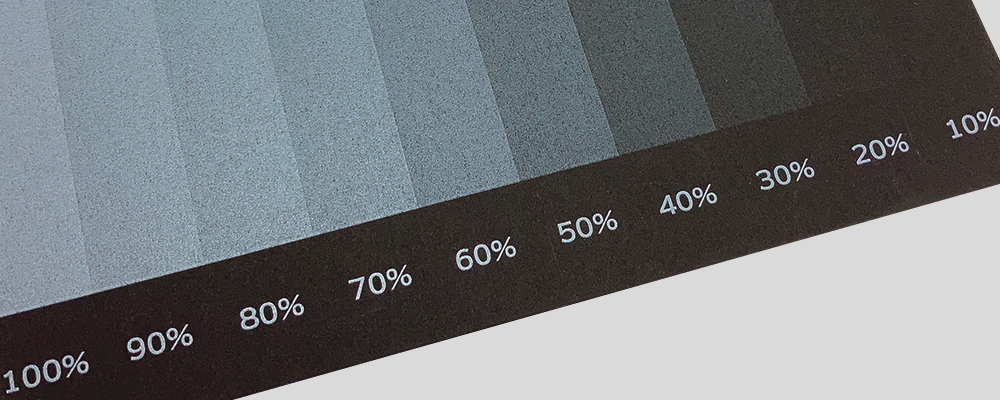
 Illustratorでの白インクデータ作成方法
Illustratorでの白インクデータ作成方法
データ作成について
- 保存形式は、ai形式またはeps形式で作成してください。
- 埋め込み画像がある場合は、tifデータで配置し、スウォッチから特色「White」を指定するか、パスデータに変換して特色「White」指定して下さい。
- 色は、特色(スウォッチ)で作成してください。
特色(スウォッチ)の設定方法
- ウィンドウ(W) >スウォッチ
- スウォッチパネル右上のプルダウンから、「新規スウォッチ」を選択します。

- 新規スウォッチで、名前「White」、カラータイプ「特色」に設定します。

※参考画像では、色をマゼンタ100%にしていますが、白以外何色でも結構です。 - スウォッチに「white」が追加されました。

- 色をつける部分を選択し、すべて特色「White」に変更して下さい。

- 最後にai形式またはeps形式で保存して下さい。
Illustrator用テンプレート
| 白インク(ai形式) | ダウンロード |
|---|
 Photoshopでの白インクデータ作成方法
Photoshopでの白インクデータ作成方法
データ作成について
- 保存形式は、psd形式で作成してください。
- テキストレイヤーがある場合は全てのレイヤーを統合して、テキストデータから画像データに変更してください。
- カラーモードはイメージ>モード>ダブルトーン>ダブルトーン(1版)で名前を「White」に設定してください。
ダブルトーン(1版)の設定方法
- カラーデータの場合は、Photoshopのメニュー>イメージ>モードをグレースケールに変更して下さい。

- グレースケールから、ダブルトーンに変更して下さい。変更すると、下の様にオプション画面が開きます。

- ダブルトーンオプション画面で、種類を「ダブルトーン(1版)」、インキ1の名前を「White」にしてOKボタンを押して下さい。

※参考画像では、色をマゼンタ100%にしていますが、白以外何色でも結構です。
- 最後に、psd形式で保存して下さい。